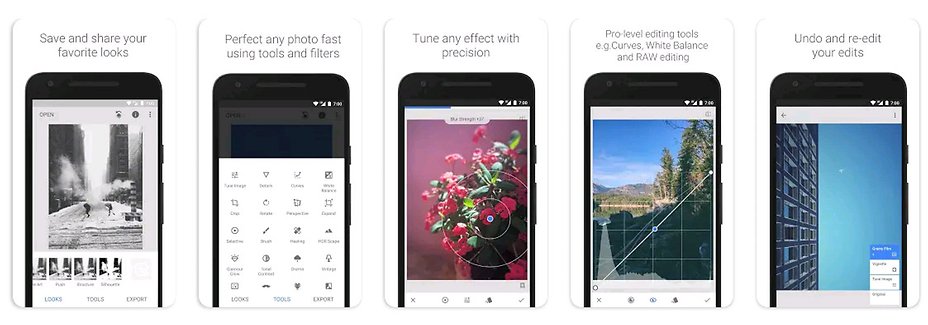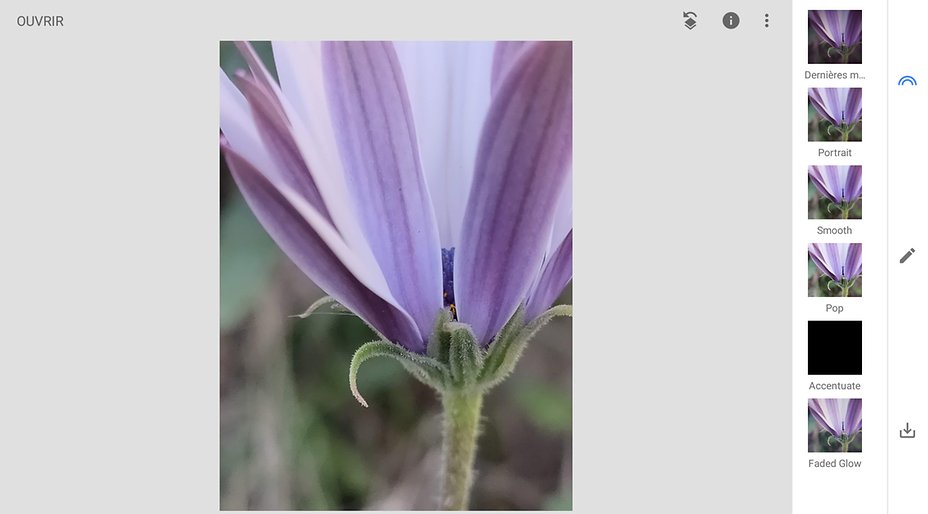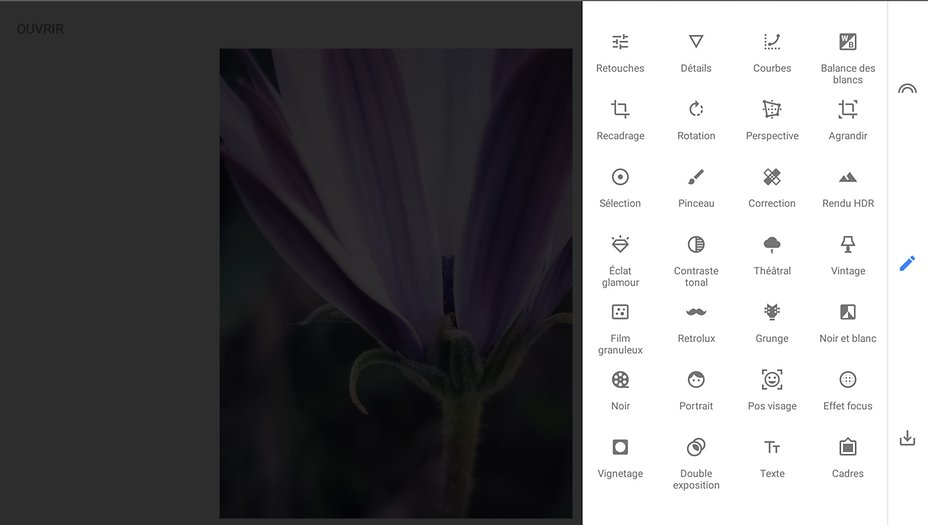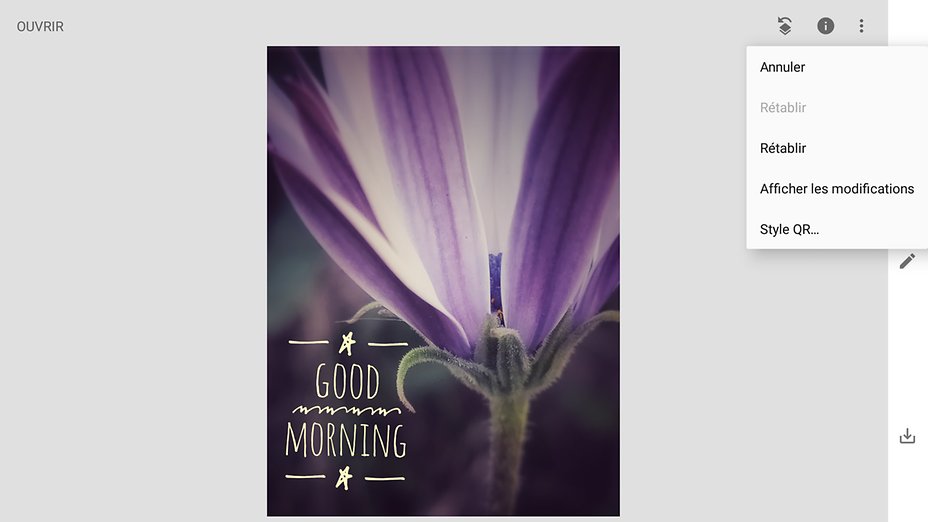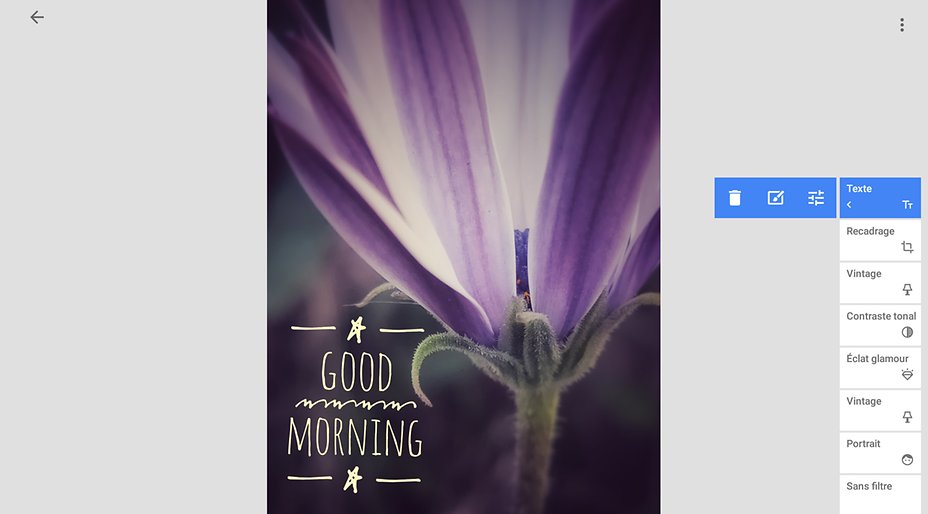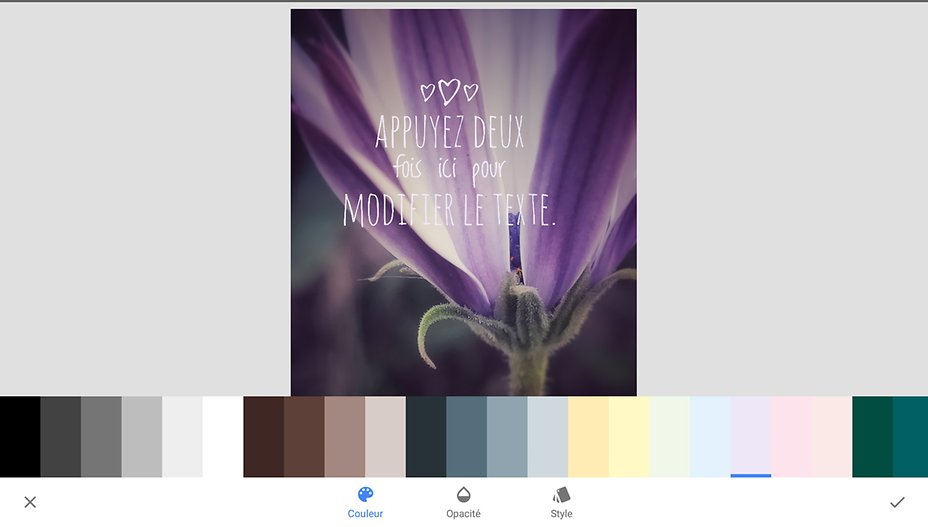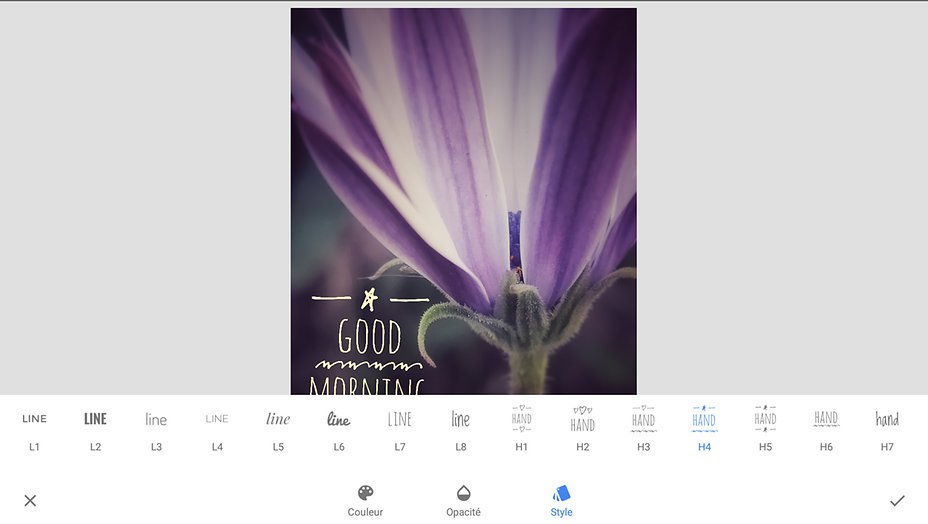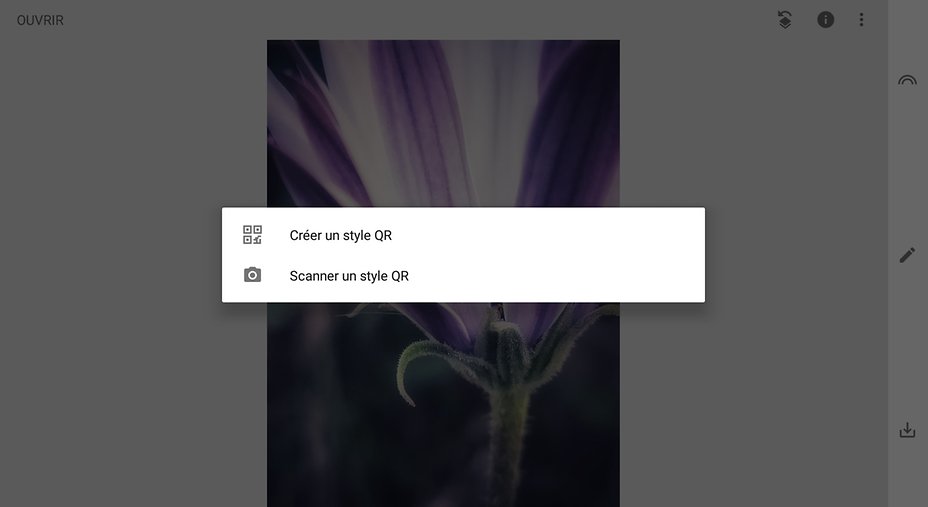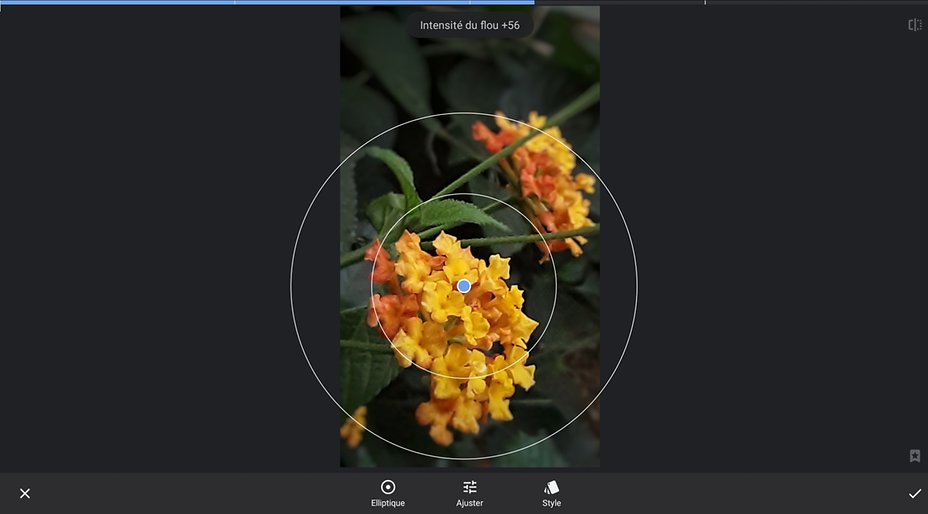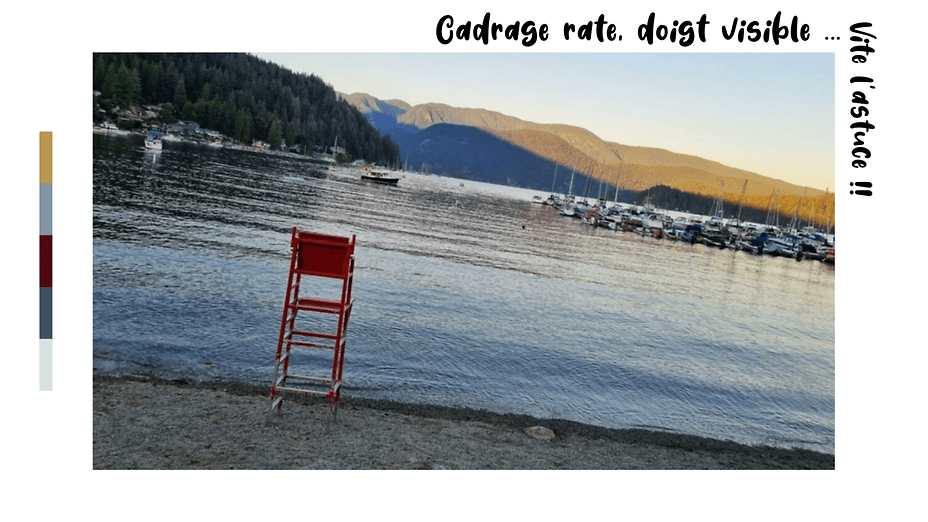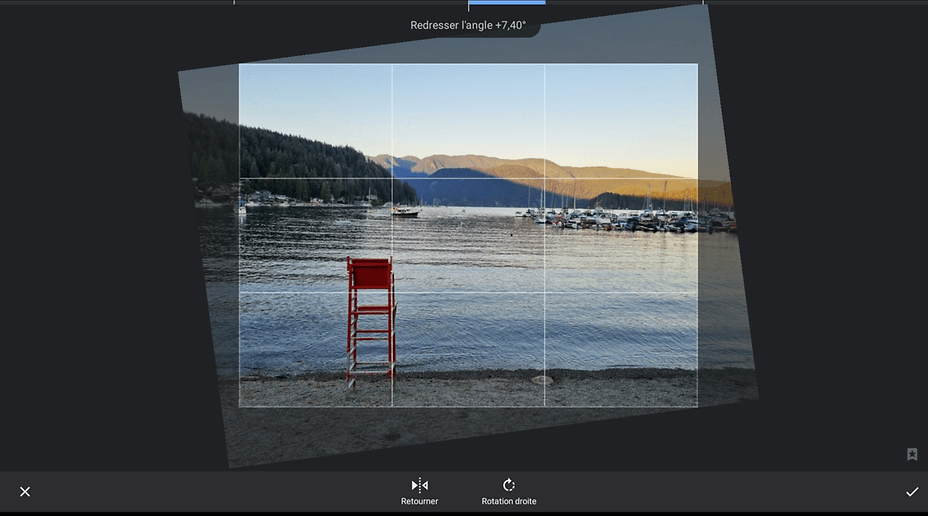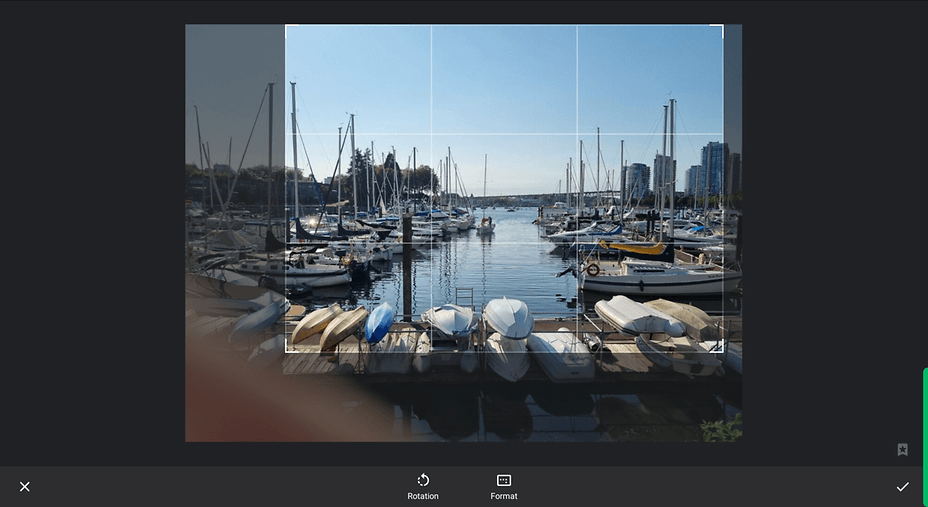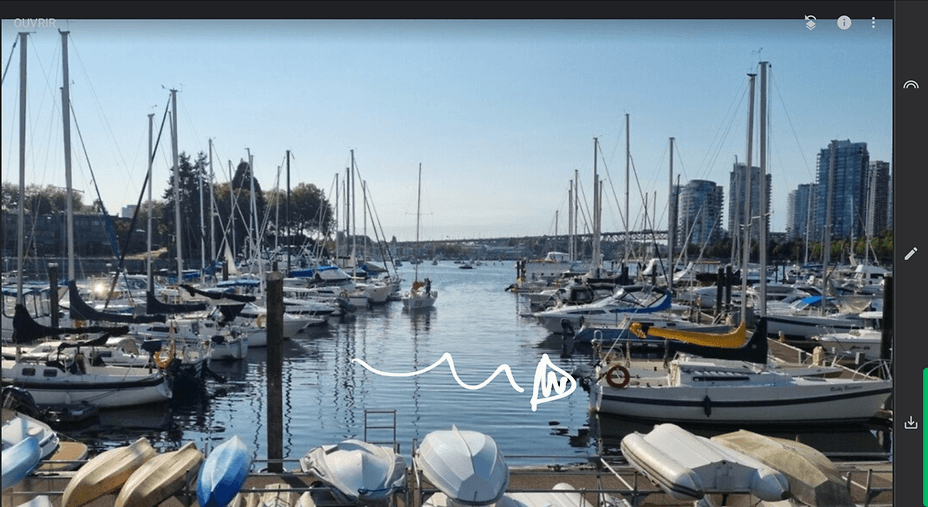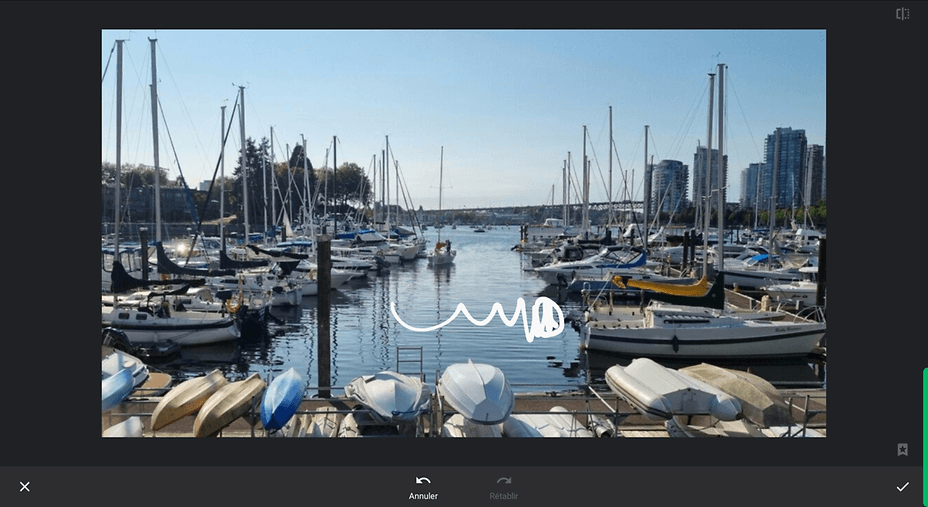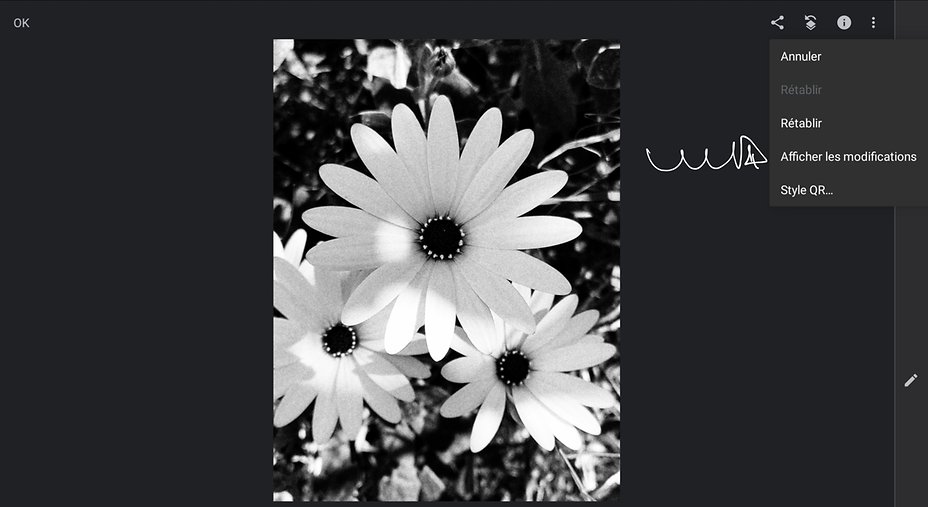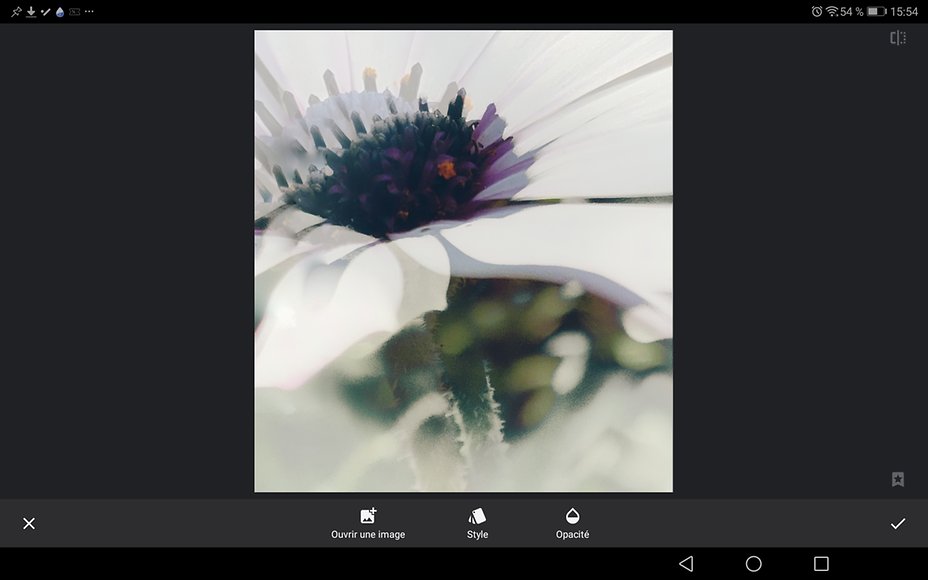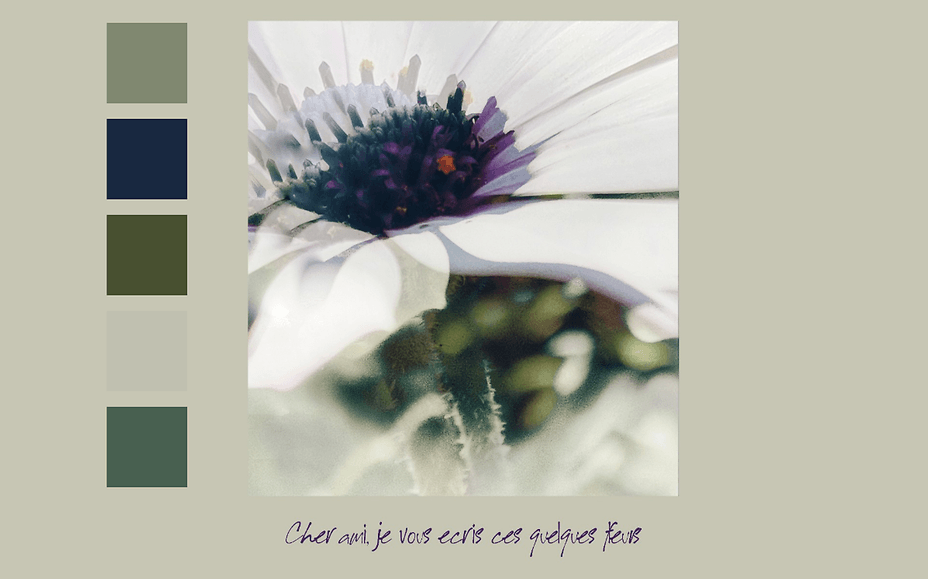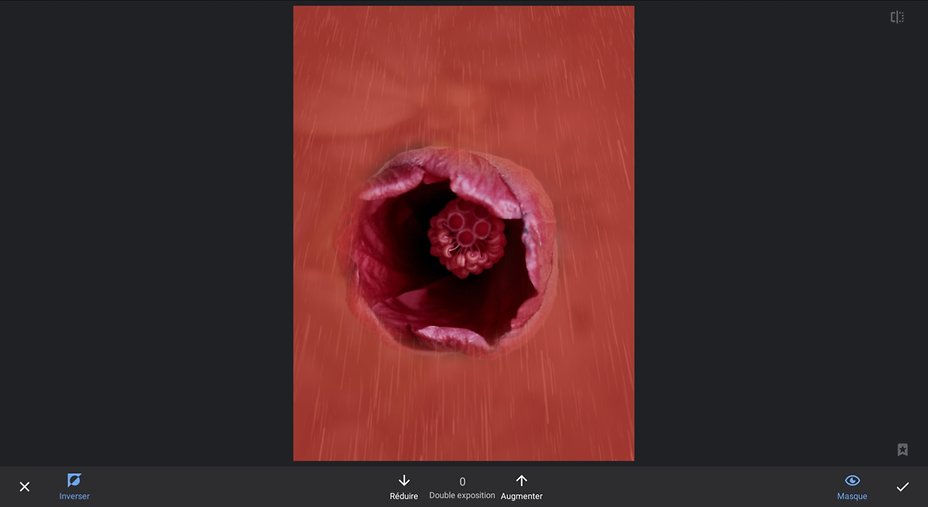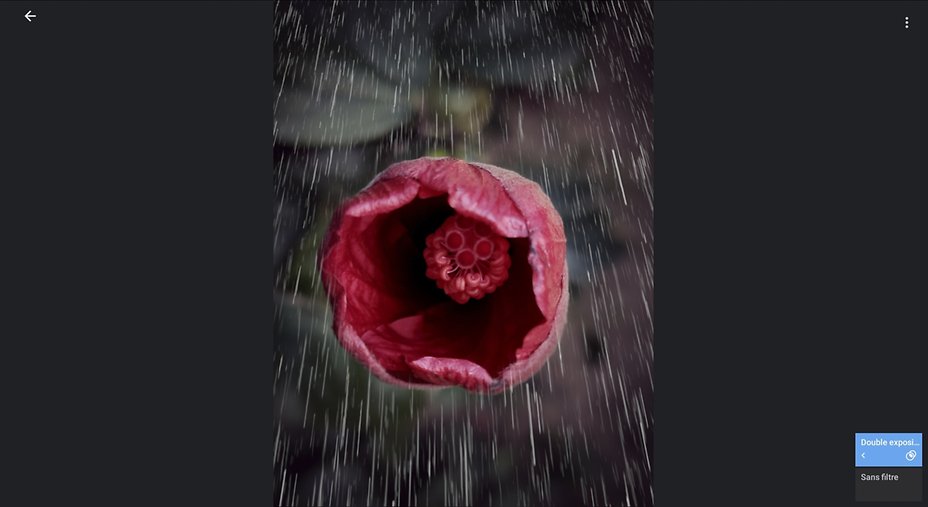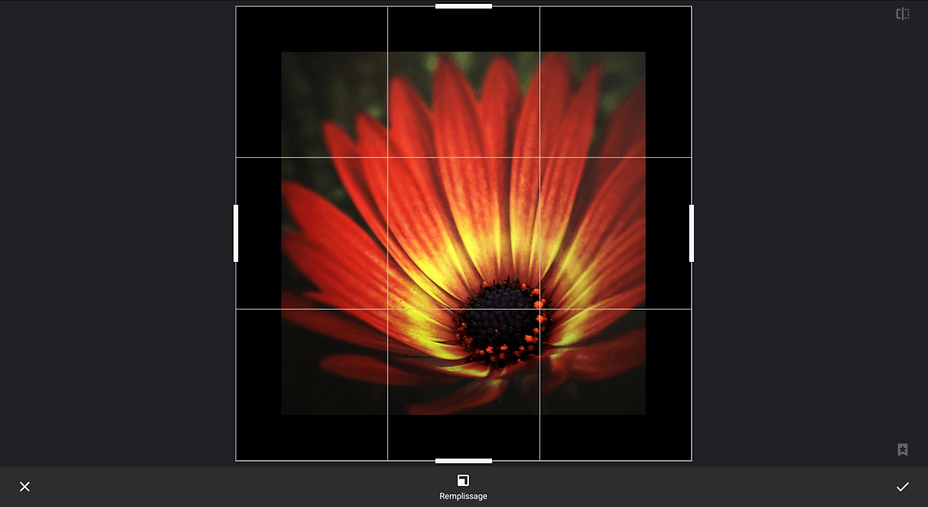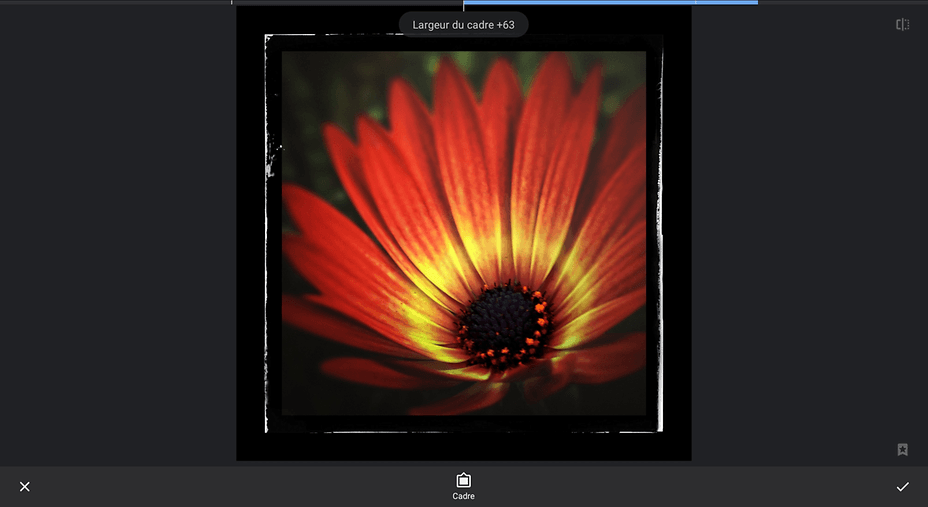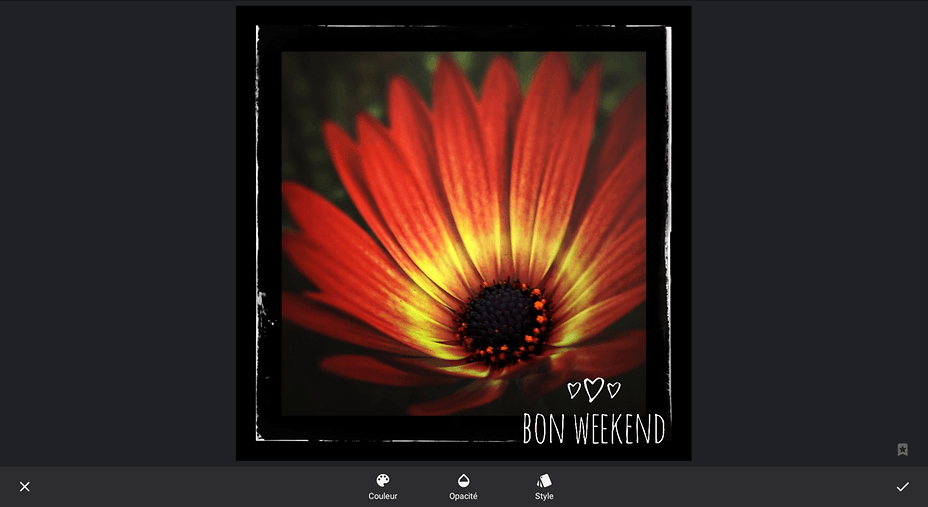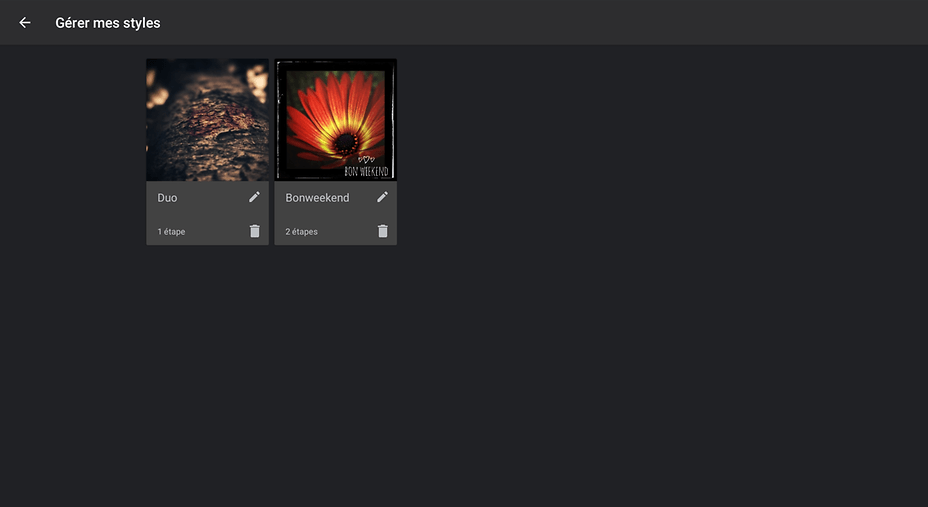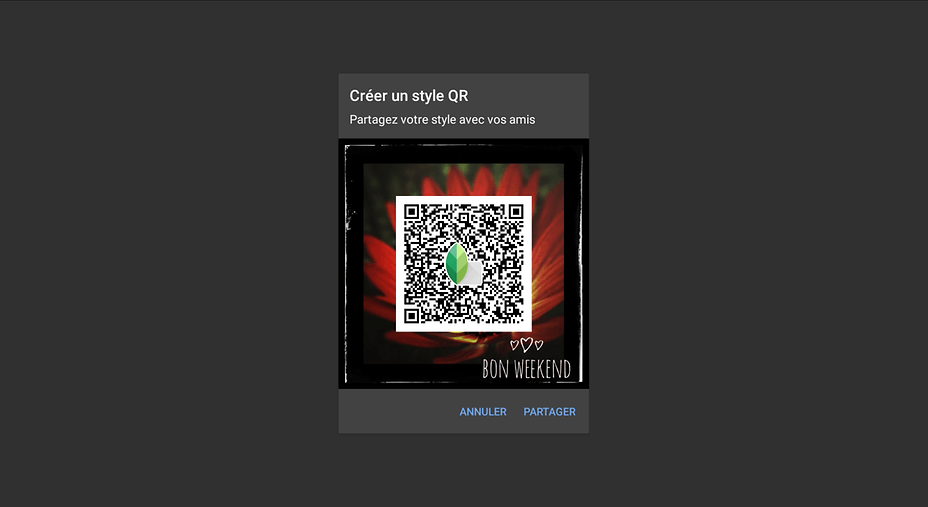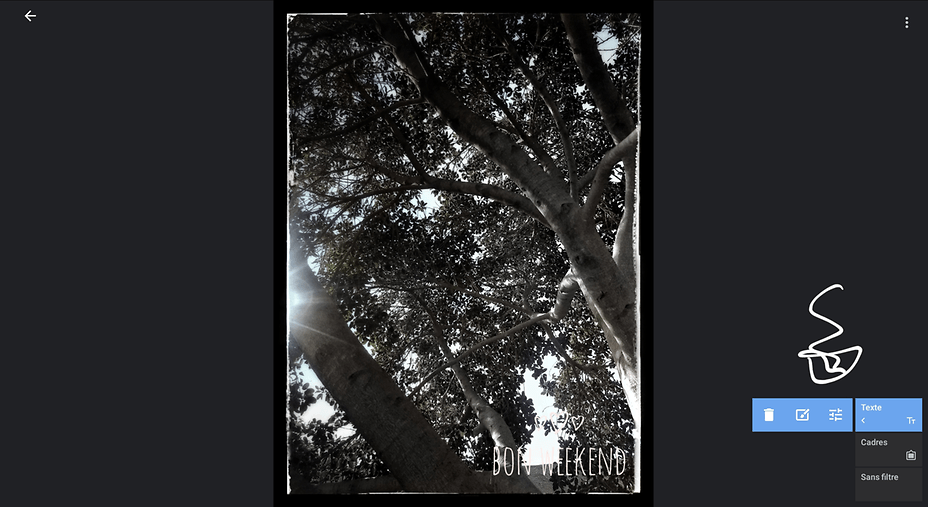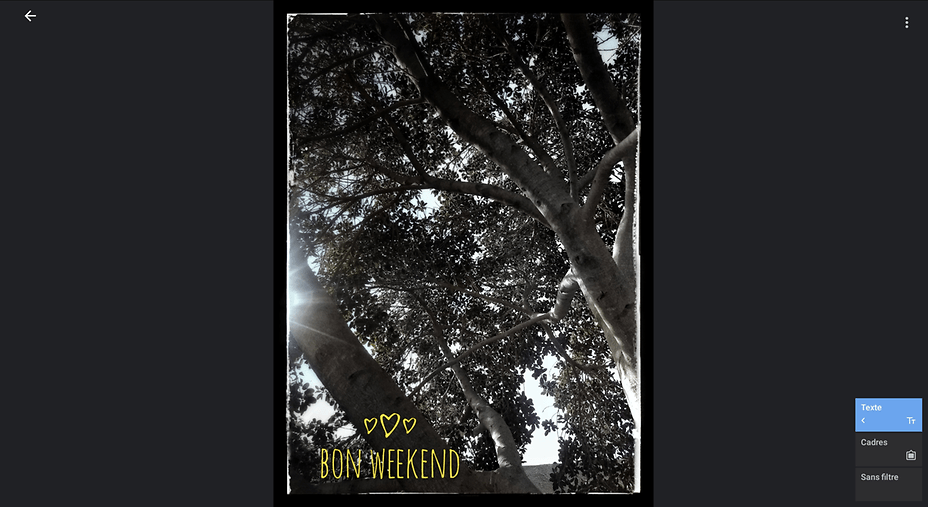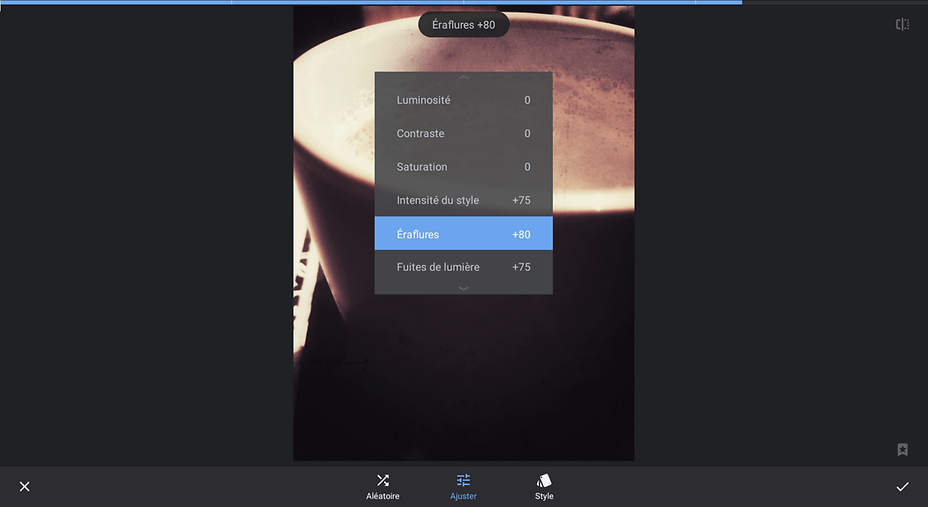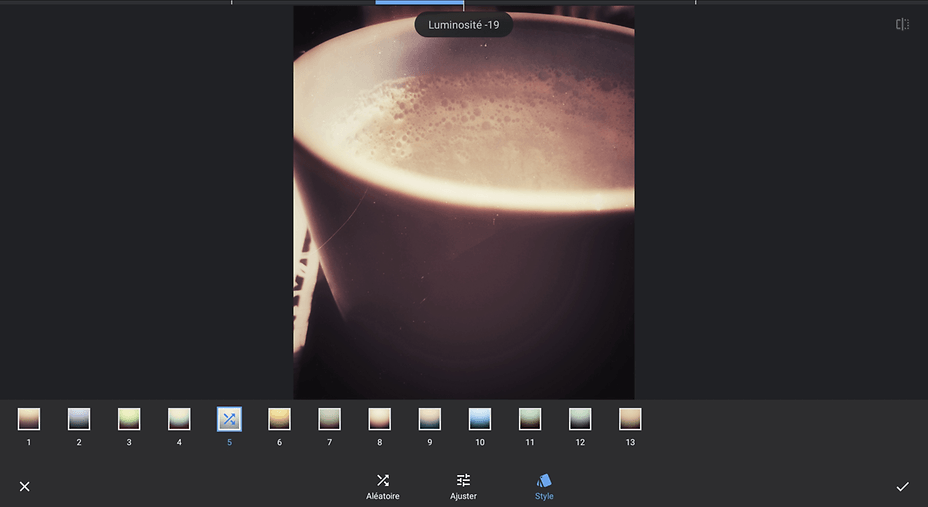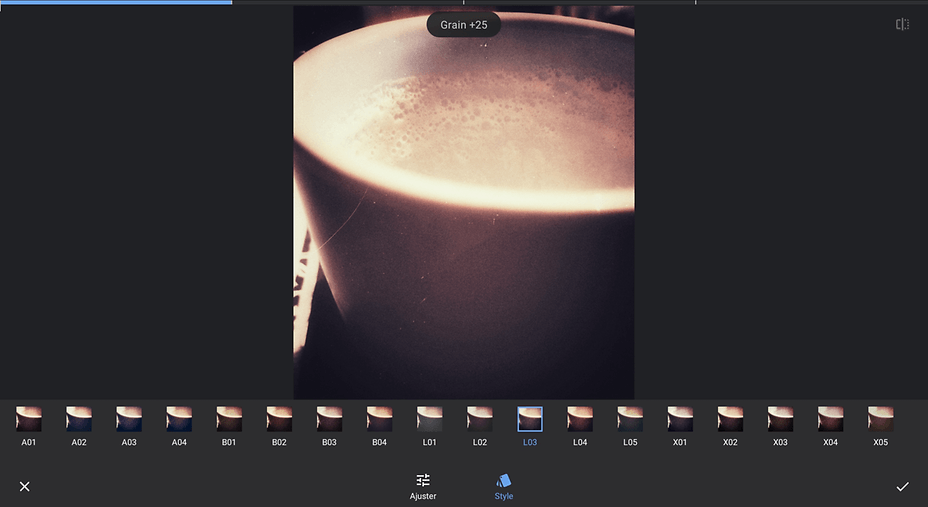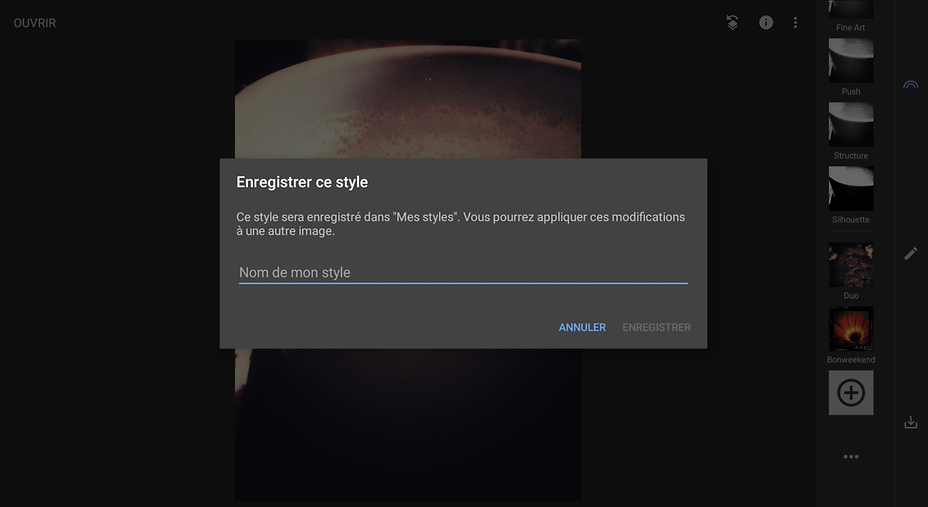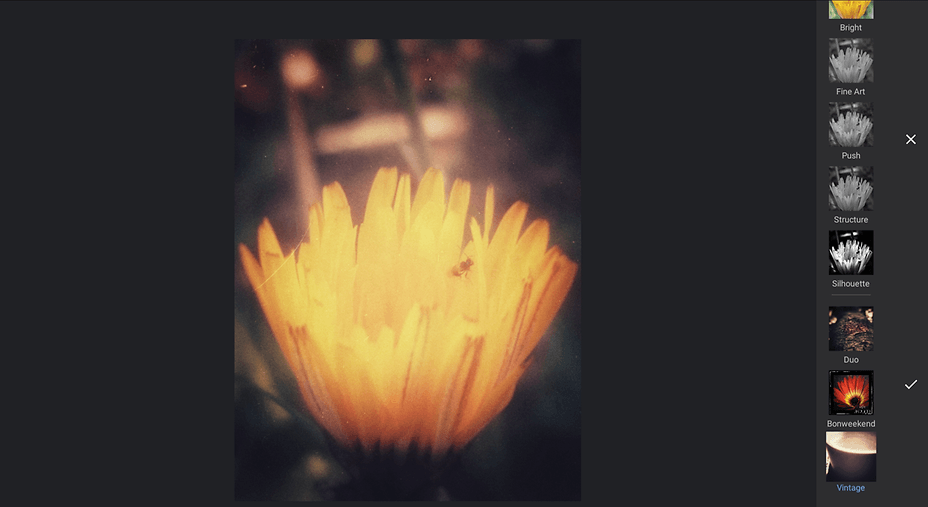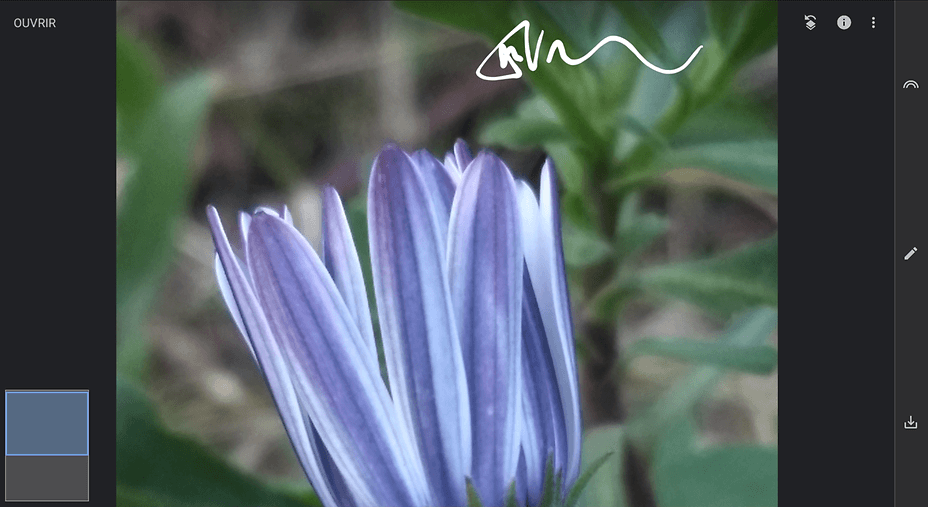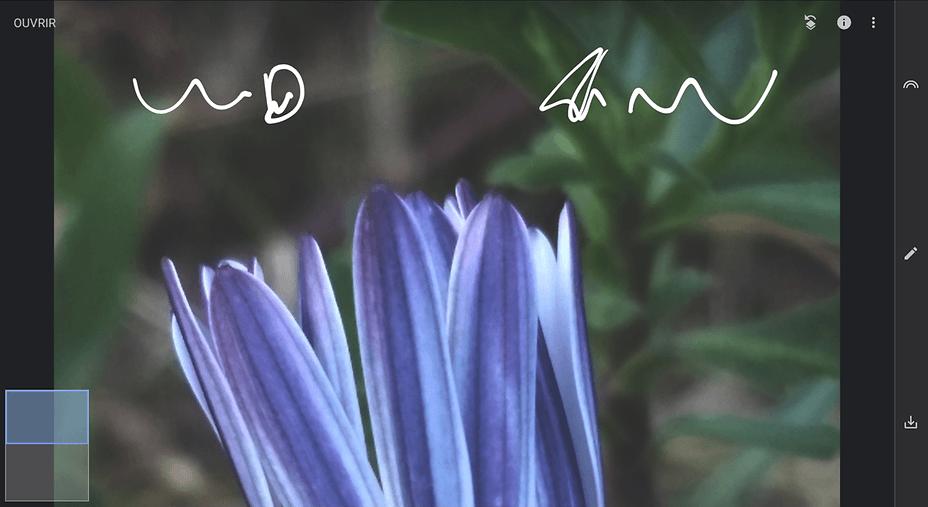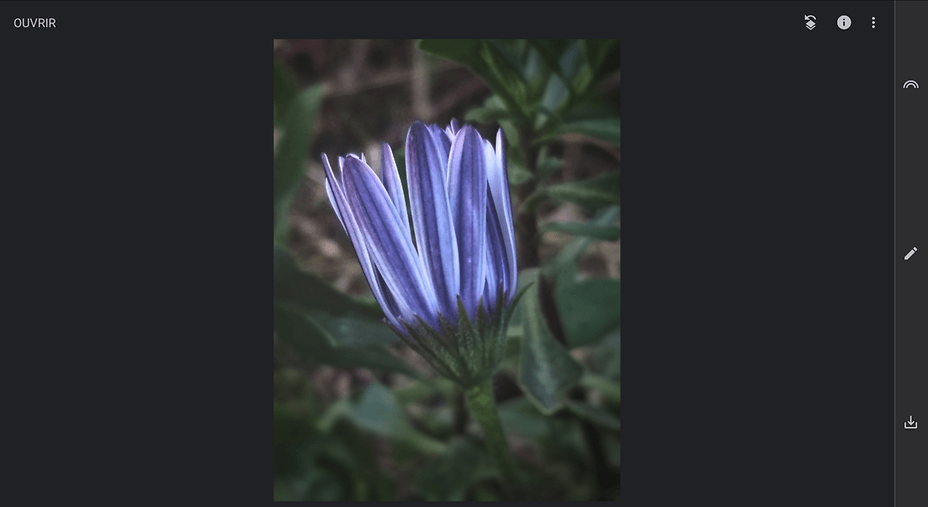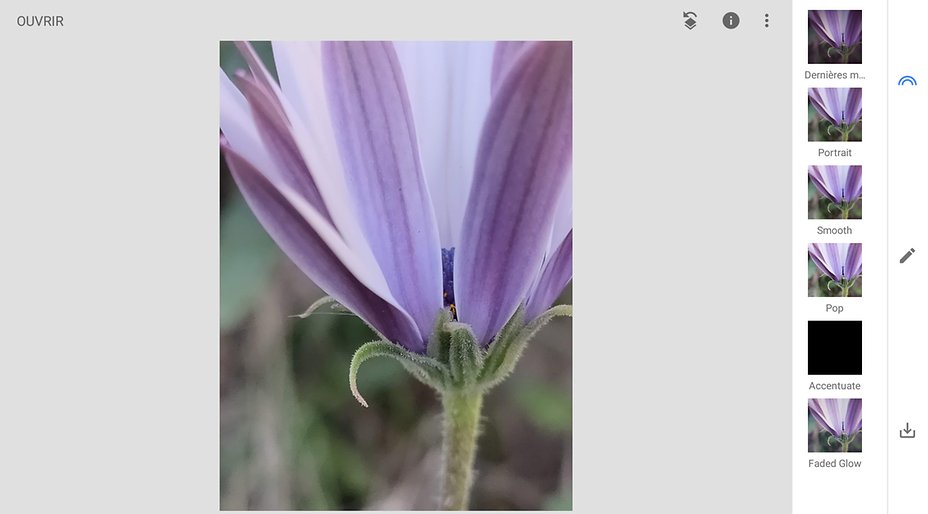
⏩ L'interface⏪
Au démarrage de l'application, on clique sur plus pour sélectionner sa photo à améliorer, modifier et même à relooker avec des effets à sélectionner sur le côté.
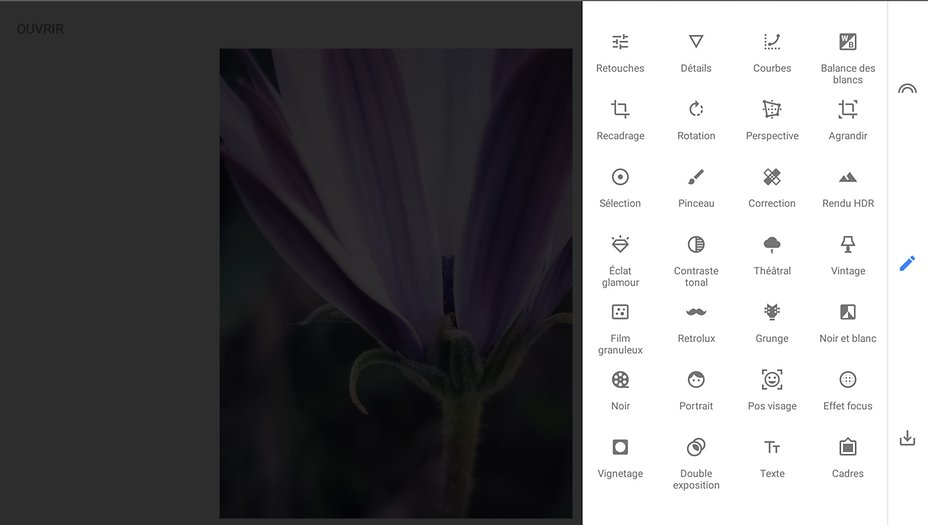
◾️Des options nombreuses en cliquant sur le crayon
Snapseed, ce sont 28 options pour modifier ses photos, du plus simple comme ajouter un cadre, du texte au plus complexe, comme travailler sur la double exposition.
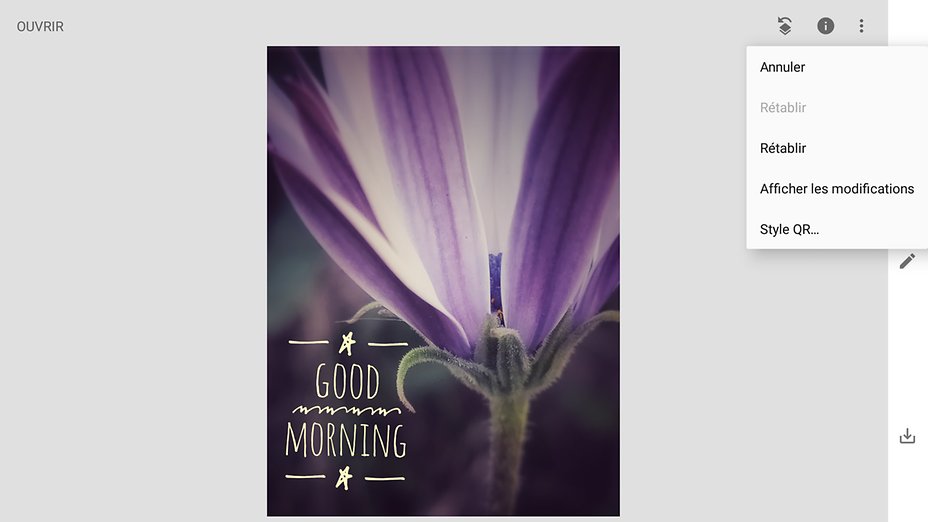
Revenir en arrière sans tout recommencer en cliquant sur " afficher les modifications"
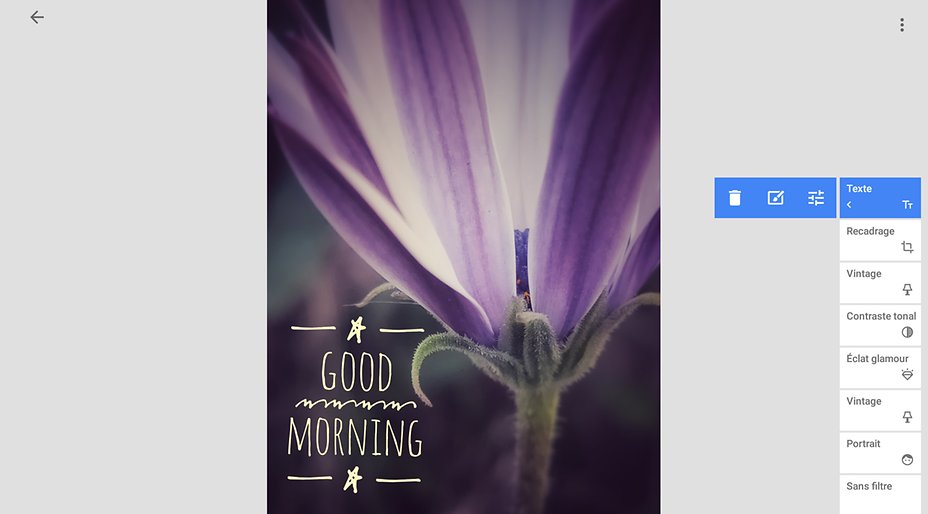
Affiché sur le coté, on trouvera l'historique de toutes ses retouches où l'on peut supprimer un style ou le modifier à nouveau dans l'ordre de son choix, c'est magnifique mais attention, ce menu est disponible tant qu'on aura pas cliquer sur exporter, car sans sauvegarde, ses choix ne seront pas mémorisés.
Mais pas grave, car Google a pensé à tout avec le menu Style QR qui permet de créer et de partager style à l'aide de son historique de modifications et de le reproduire à l'identique, "la fleur en moins" sur toutes ses autres photos, on en reparlera !!
?On a fait le tour de cette riche interface où chaque option recelle des trésors, allons les découvrir !!
— Modifié le 11 déc. 2021 à 18:07:45
Keep Calm and Love Android.